CAD 是一個專業製圖軟件,但有時候為了在工作學習中方便展示圖紙,通常需要將 CAD 文件轉變成 JPG。 而且 CAD 文件只能在專業軟件中打開,想要在手機上或者沒有安裝 CAD 軟件的設備上查看,我們就可以將 CAD 轉變成 JPG。 如果我們有多個 CAD 文件需要轉變成 JPG 格式,一個一個的進行操作速度會很慢,而且一直重複同一個操作也會浪費時間。 今天教大家一個方法,是可以將多個 CAD 文件也就是 DWG 文件,批量轉換成 JPG 格式,雖然不能直接轉成 JPG 格式,但可以先將 CAD 轉換成 PDF,然後再將 PDF 轉為 JPG,操作也很簡單。
使用場景
在沒有安裝專業軟件的設備上查看 CAD 文件時,或者我們需要將圖紙進行匯報或者分享時,可以將 CAD 轉變成 JPG 格式,方便大家查看。 有大量將 CAD 轉換成 JPG 的需求時,也可以按這個方法進行操作,操作簡單,避免重複操作。
效果預覽
處理前:

處理後:

操作步驟
1.打開下面的這個軟件,點擊「格式轉換」,選擇」CAD 轉換為其它格式「。
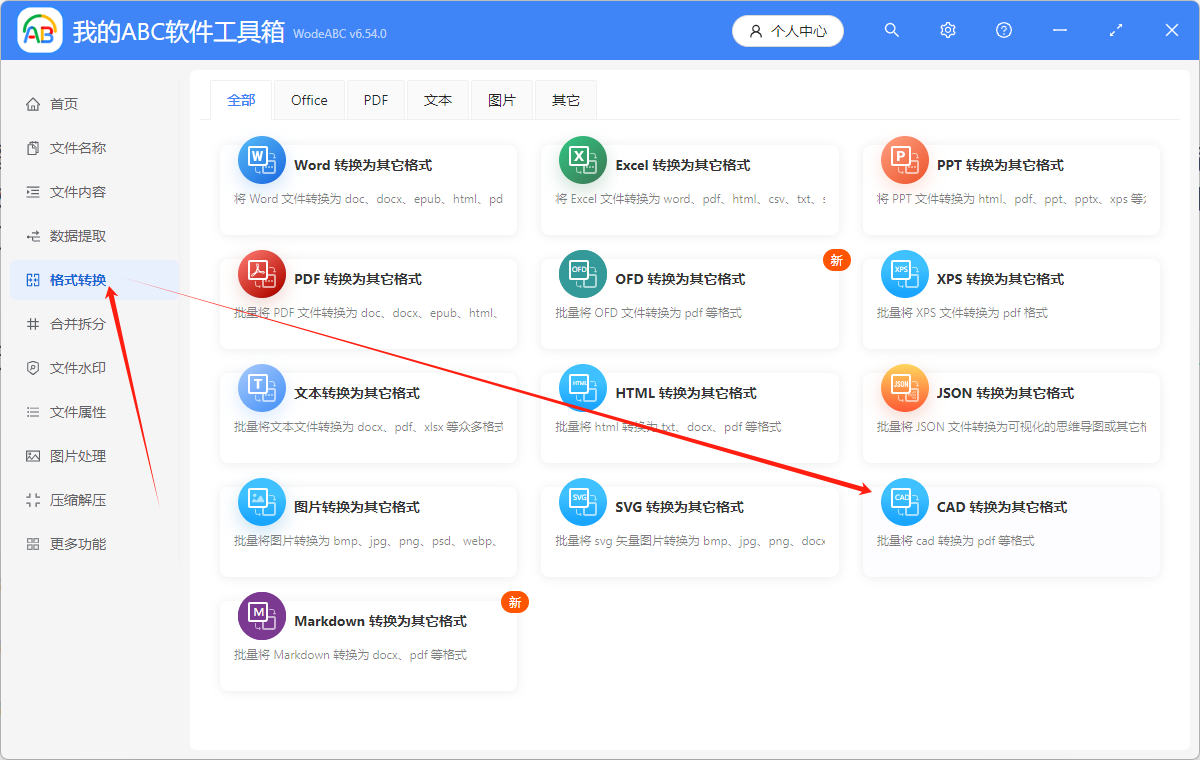
2.點擊」添加文件「,或者」從文件夾中導入文件「,或者直接將想要處理的多個文件拖到軟件中來。 這三個方法都可以添加自己想要批量處理的文件。
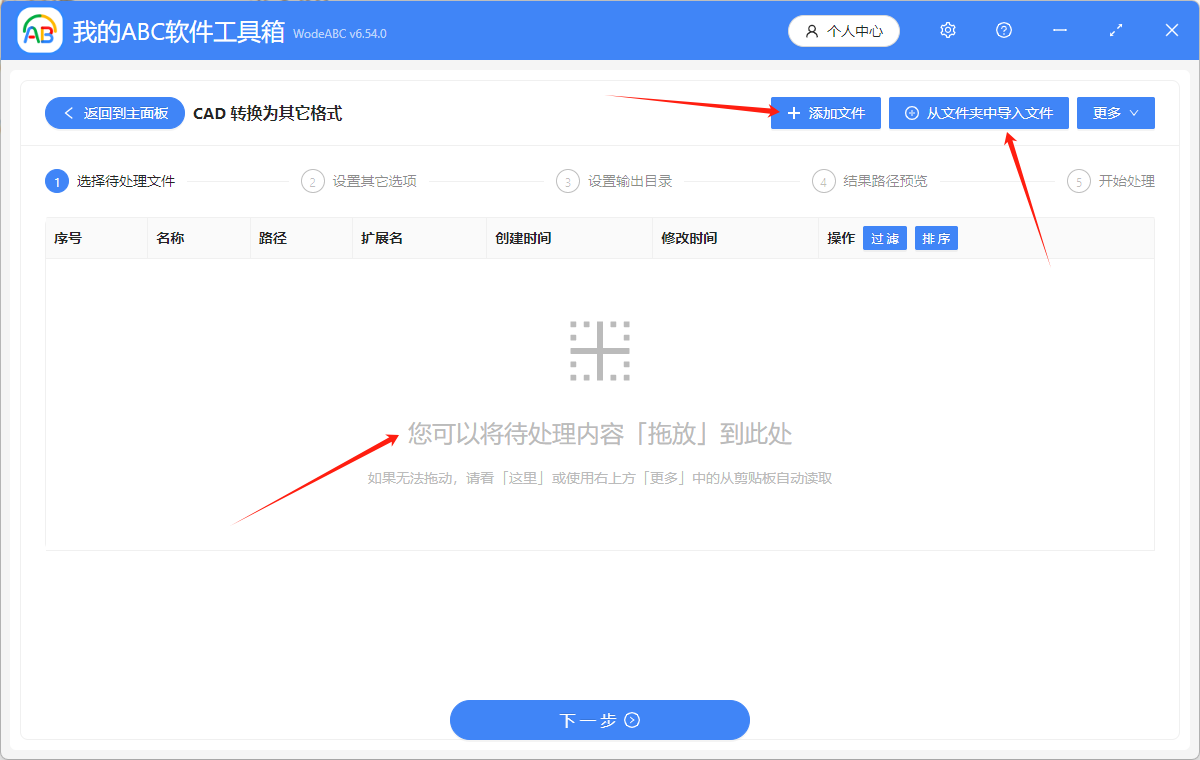
多個 DWG 文件添加成功後,會在下方箭頭指的地方顯示出來。
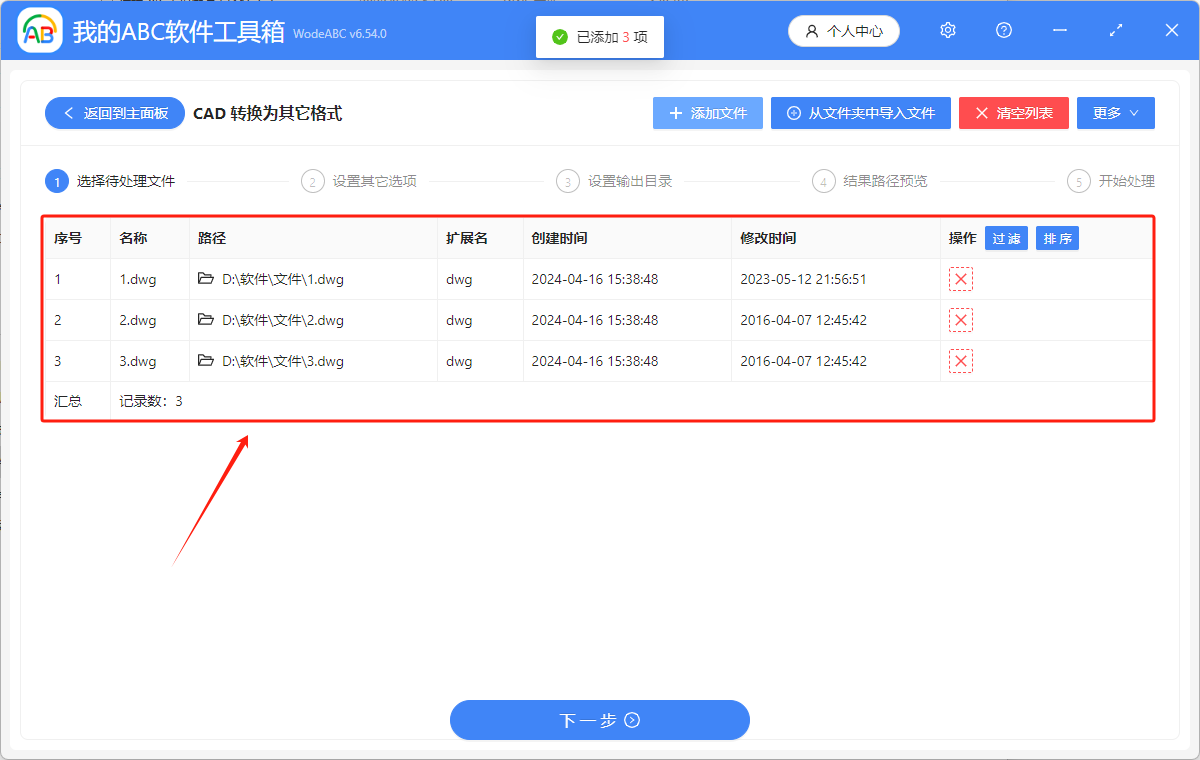
3.下面顯示的就是,我們將要把 CAD 轉換為 PDF 格式。
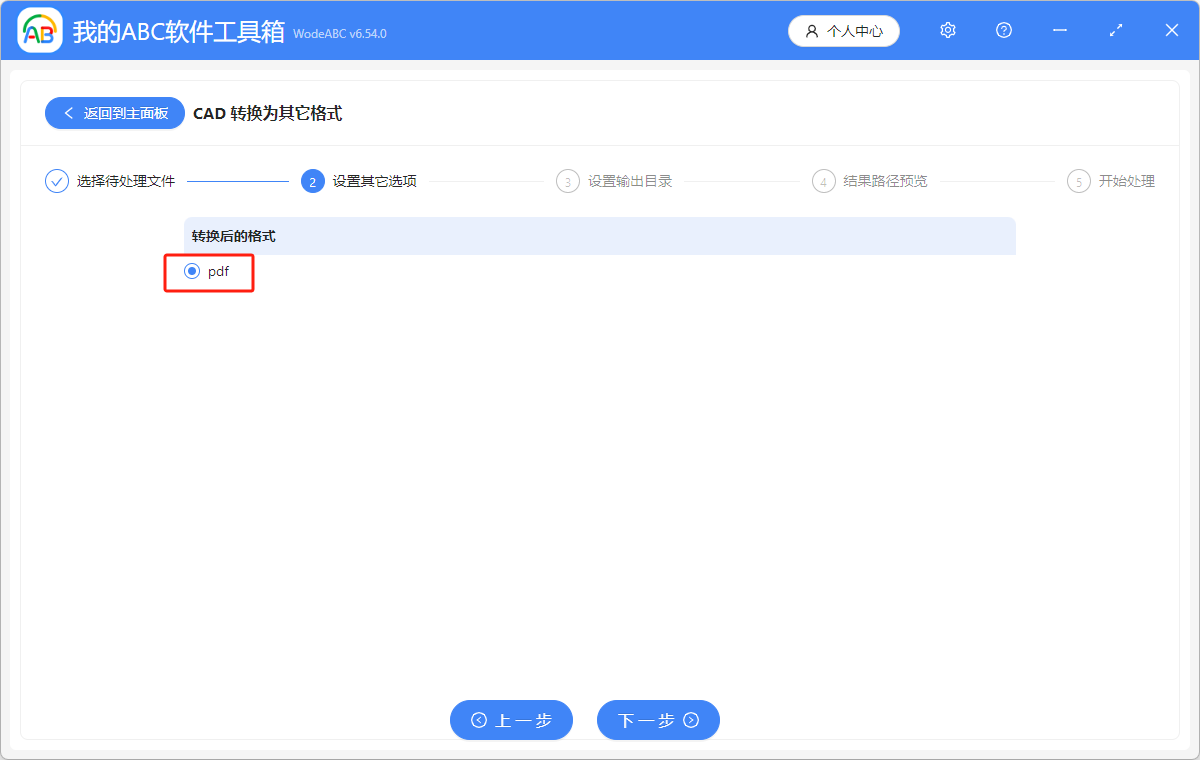
4.點擊」瀏覽「,選擇我們批量處理後的文件的保存位置。 點擊」下一步「,進一步確認文件保存的地方。
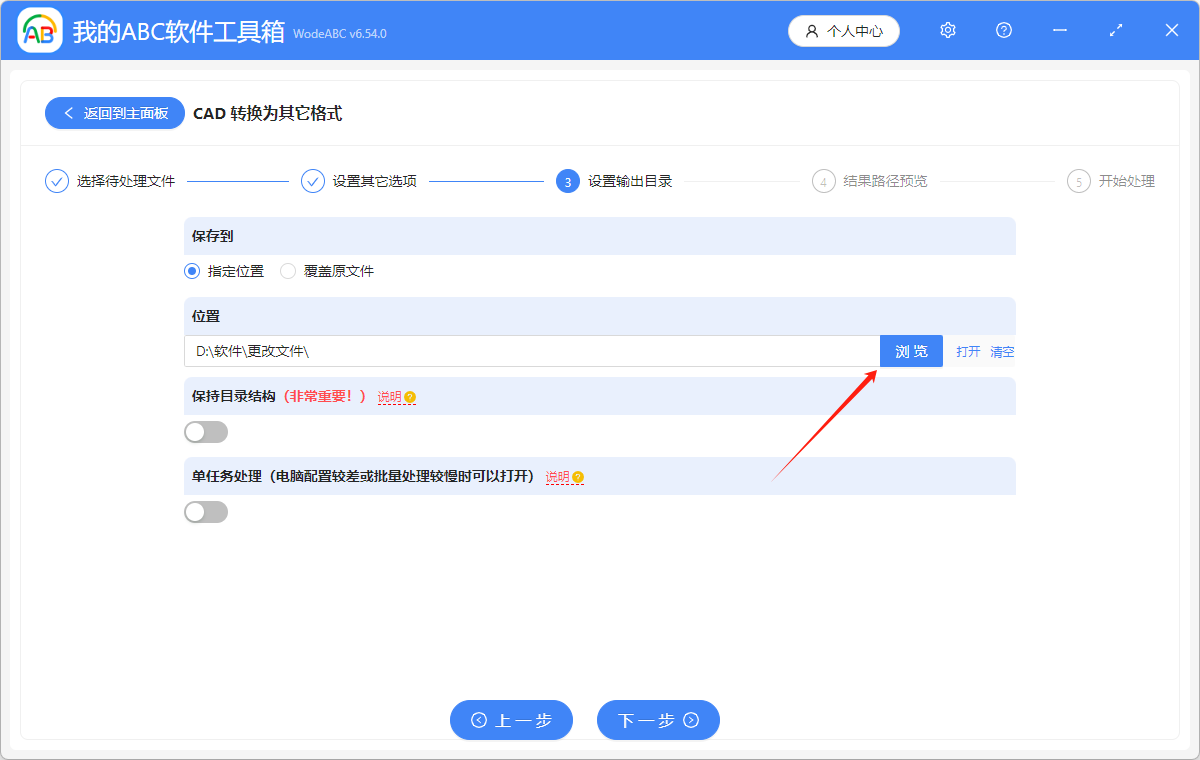
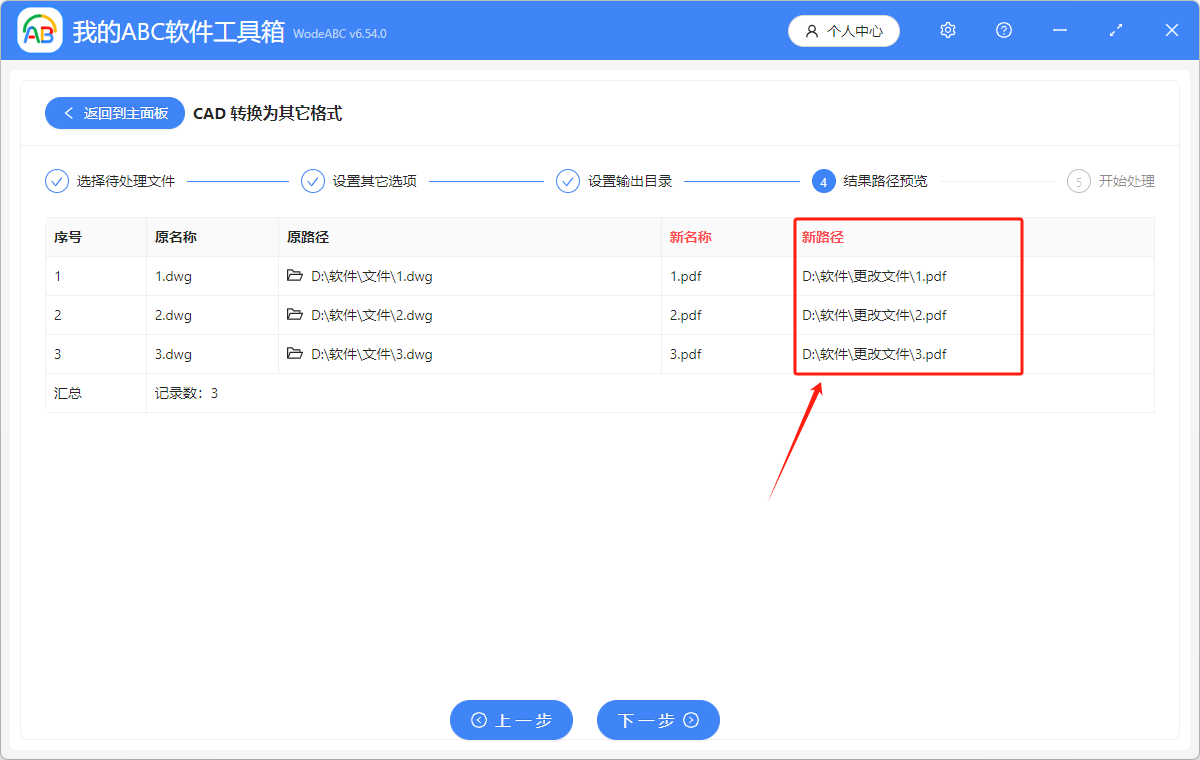
5.顯示」失敗0條「,那麼將 CAD 轉換為 PDF 就成功了。 點擊」返回到主面板「。
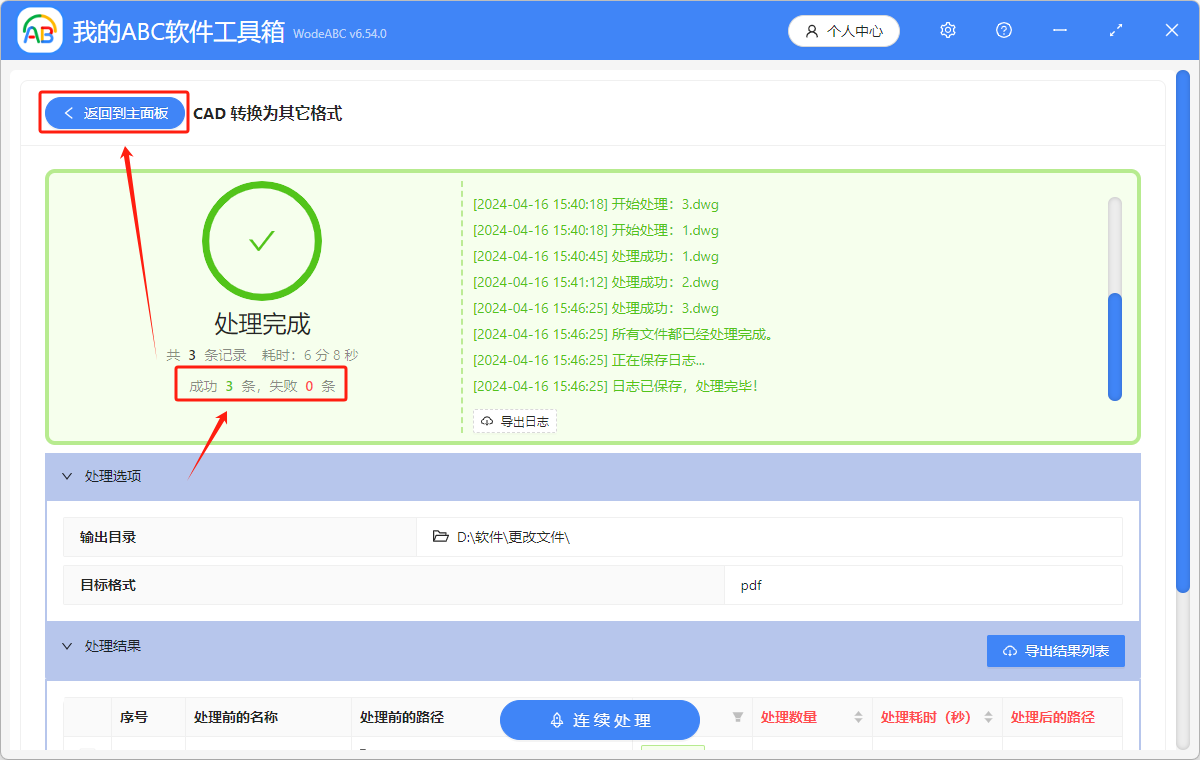
6.點擊」格式轉換「,選擇」PDF 轉換為其它格式「。
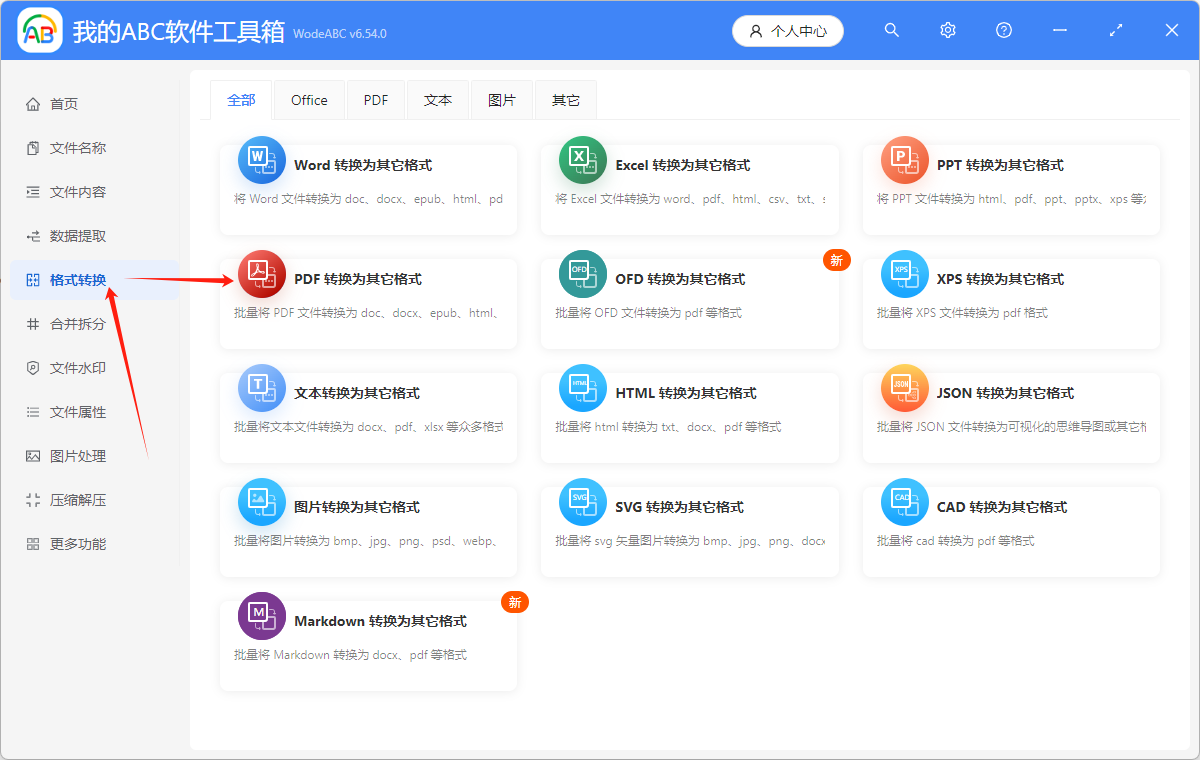
7.添加剛剛處理完成的 PDF 文件。
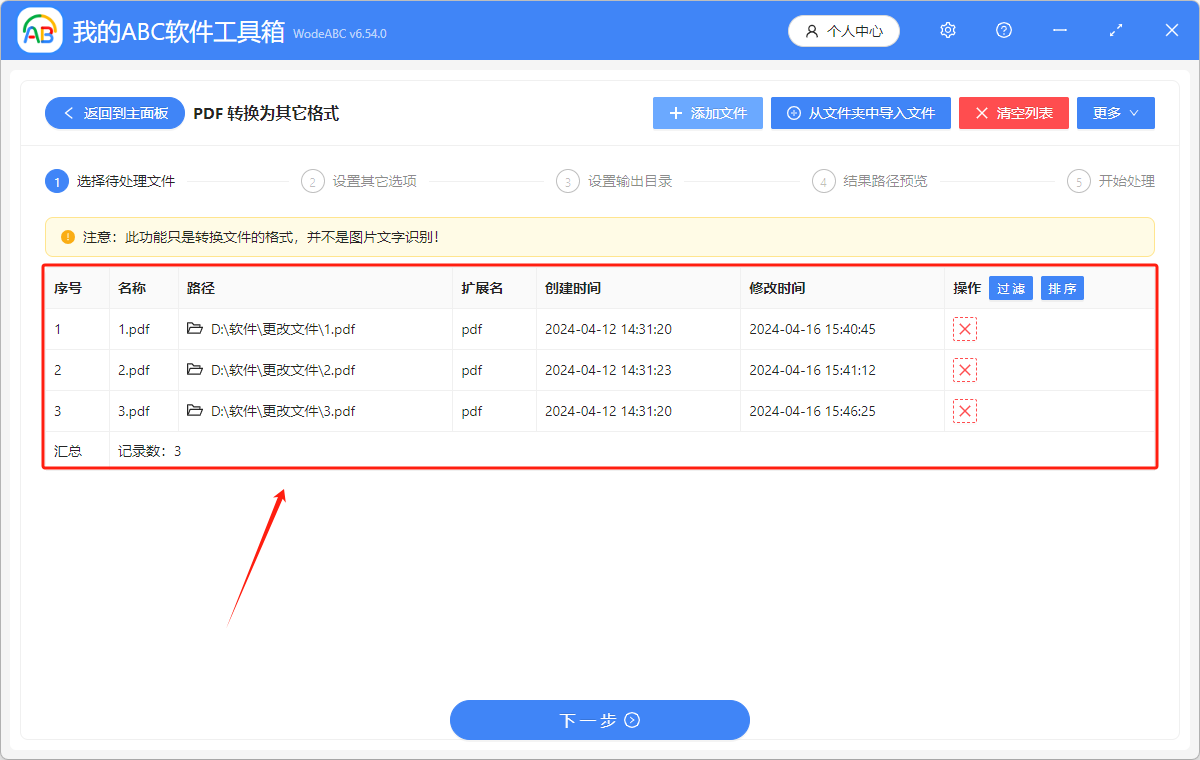
8.點擊」轉換為圖片「,點擊」JPG「。 圖片的分辨率根據自己的需要進行設置,一般來說,圖片的分辨率越高,圖片越清晰。
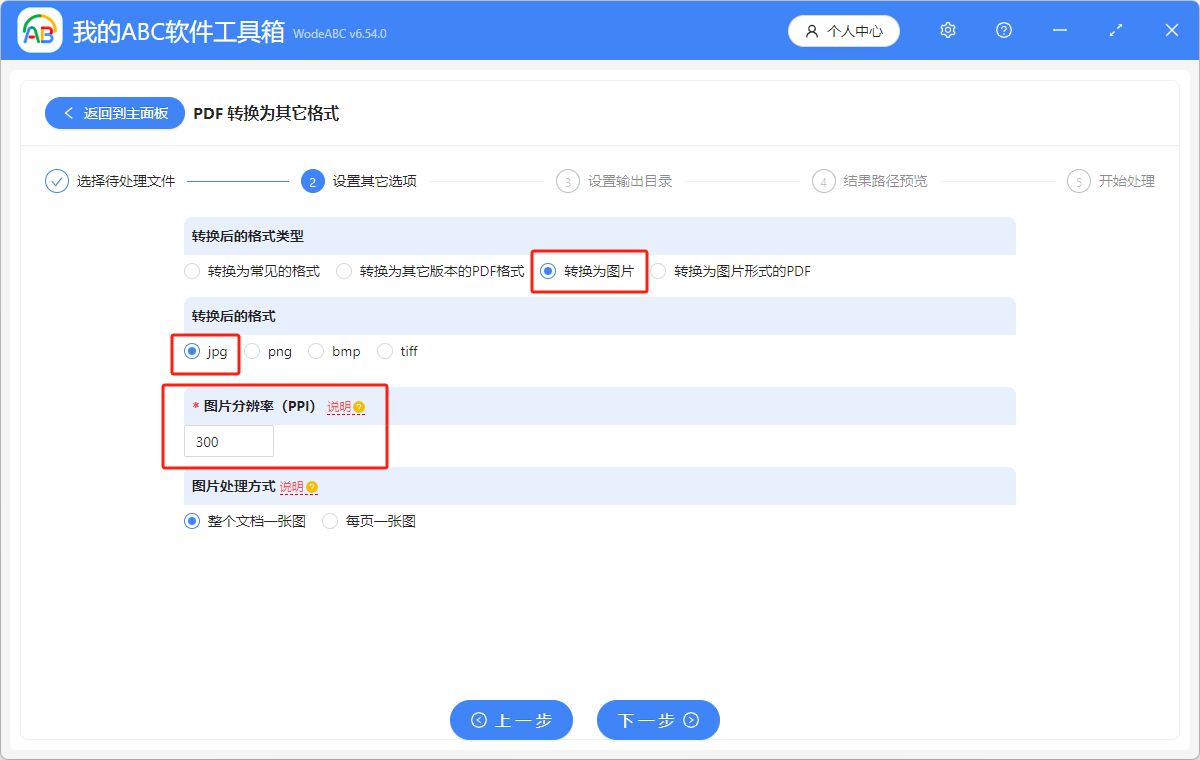
9.點擊」瀏覽「,選擇文件的保存位置。 點擊」下一步「,再次確認批量處理後的文件的保存位置。
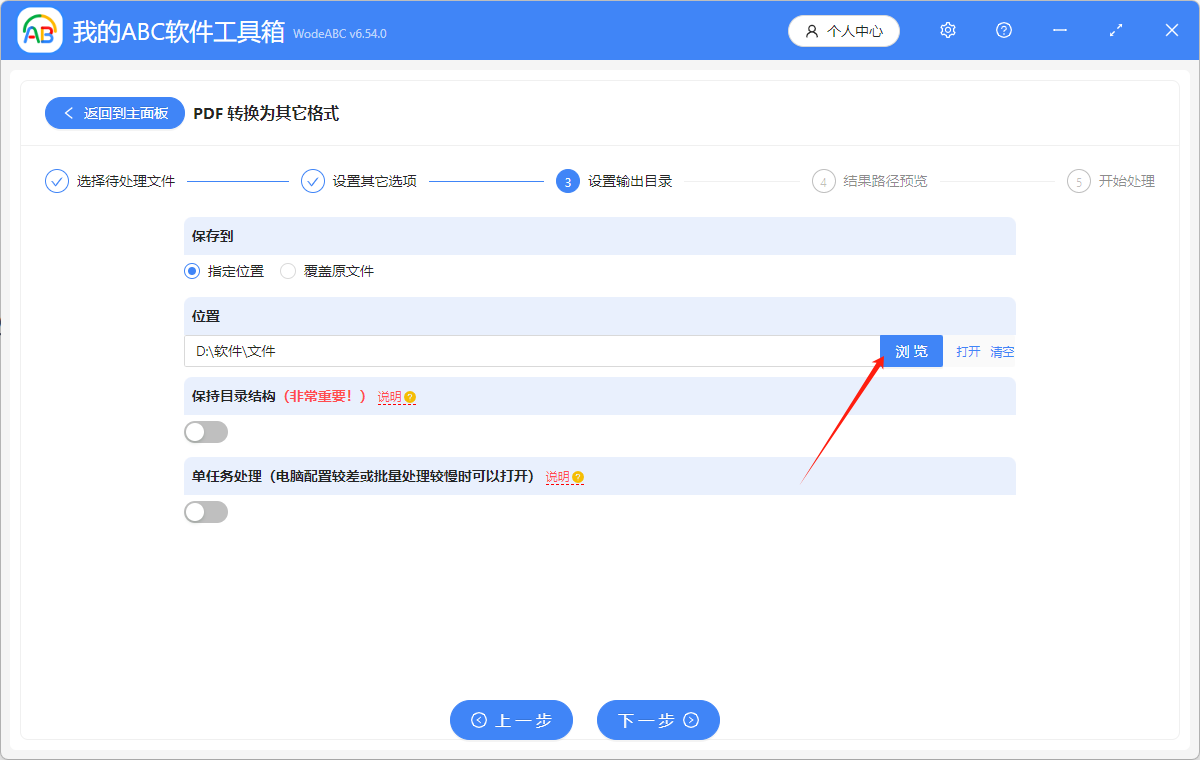
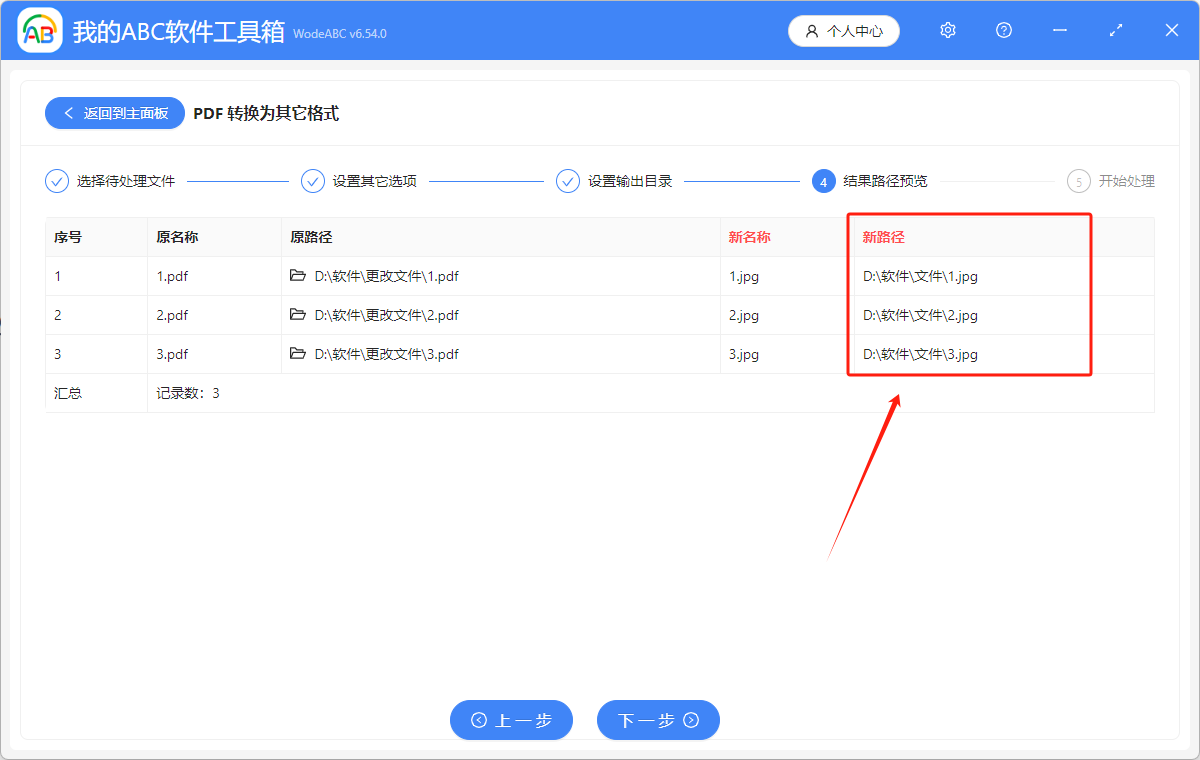
10.顯示」失敗0條「,那麼我們就成功將 PDF 批量變成了 JPG 格式。
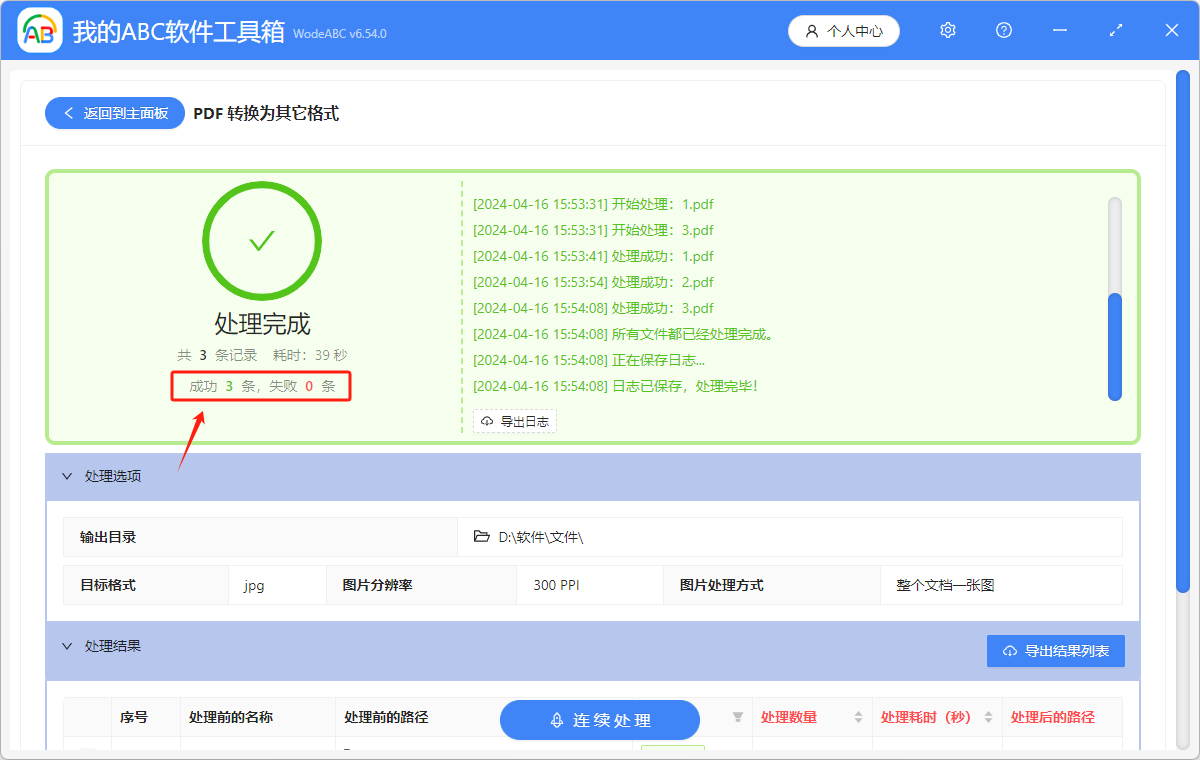
到這一步,我們就成功將 CAD 文件間接的轉變成了 JPG 文件格式。